L'étape suivante consiste à ajouter une pièce à l'aide de 3ds Max.
Ajouter une nouvelle pièce:
- Activez la fenêtre Face.
- Dans le
 groupe de fonctions Créer, cliquez sur
groupe de fonctions Créer, cliquez sur  (Géométrie). Choisissez Primitives standard dans la liste déroulante, puis, dans le panneau déroulant Type d'objet, cliquez sur Boîte.
(Géométrie). Choisissez Primitives standard dans la liste déroulante, puis, dans le panneau déroulant Type d'objet, cliquez sur Boîte. - Dans la fenêtre Face, faites glisser une boîte à proximité de l'extrémité des branches de l'étrier.
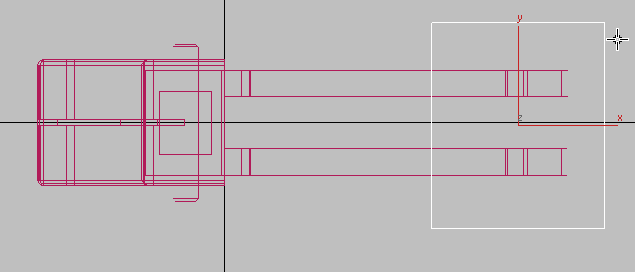
- Dans le panneau déroulant Paramètres, donnez à la boîte les dimensions suivantes:
- Longueur = 20 mm
- Largeur = 15 mm
- Hauteur = 3 mm
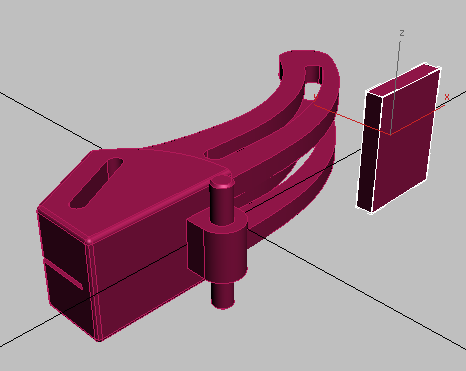
Nouvelle boîte dans la vue Perspective
- Toujours dans le panneau déroulant Paramètres, remplacez la valeur du champ Segmts long. par 3.
- Cliquez avec le bouton droit de la souris sur la nouvelle boîte, puis dans le menu Quadr., sélectionnez Convertir en
 Convertir en poly éditable.
Convertir en poly éditable. - Dans le ruban
 onglet Outils de modélisation graphite
onglet Outils de modélisation graphite  groupe de fonctions Modélisation de polygone, cliquez sur
groupe de fonctions Modélisation de polygone, cliquez sur  (Sommet).
(Sommet). - Dans la fenêtre Face,
 sélectionnez par région les sommets qui définissent le segment supérieur de la boîte (la deuxième rangée de sommets à partir du haut), puis
sélectionnez par région les sommets qui définissent le segment supérieur de la boîte (la deuxième rangée de sommets à partir du haut), puis  déplacez-les vers le haut le long de l'axe Y de sorte qu'ils se situent au-dessus du niveau de la branche supérieure.
déplacez-les vers le haut le long de l'axe Y de sorte qu'ils se situent au-dessus du niveau de la branche supérieure. 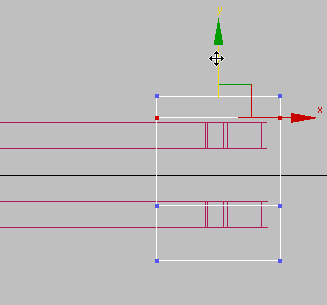
- Sélectionnez par région les sommets qui définissent le segment inférieur de la boîte (la deuxième rangée de sommets à partir du bas), puis
 déplacez-les vers le bas le long de l'axe Y de sorte qu'ils se situent en dessous du niveau de la branche inférieure.
déplacez-les vers le bas le long de l'axe Y de sorte qu'ils se situent en dessous du niveau de la branche inférieure. 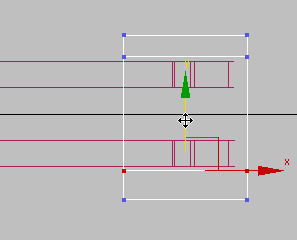
Vous allez à présent construire une pièce de chaînage pour contrôler le mouvement de l'étrier.
Extruder le chaînage:
- Dans le ruban
 groupe de fonctions Modélisation de polygone, cliquez sur
groupe de fonctions Modélisation de polygone, cliquez sur  (Polygone).
(Polygone). -
 Mettez la fenêtre Perspective en orbite pour voir la face interne de la boîte.
Mettez la fenêtre Perspective en orbite pour voir la face interne de la boîte. 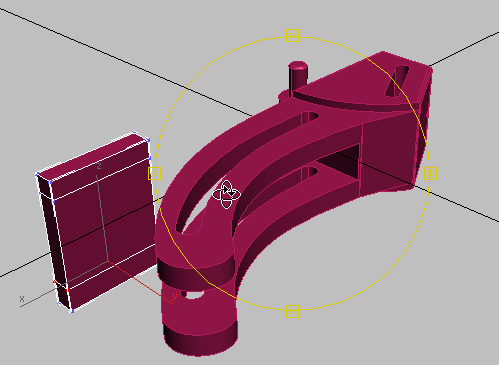
-
 Cliquez, puis cliquez sur les deux faces internes de la boîte correspondant aux segments supérieurs et inférieurs tout en maintenant la touche Ctrl enfoncée pour les sélectionner.
Cliquez, puis cliquez sur les deux faces internes de la boîte correspondant aux segments supérieurs et inférieurs tout en maintenant la touche Ctrl enfoncée pour les sélectionner. 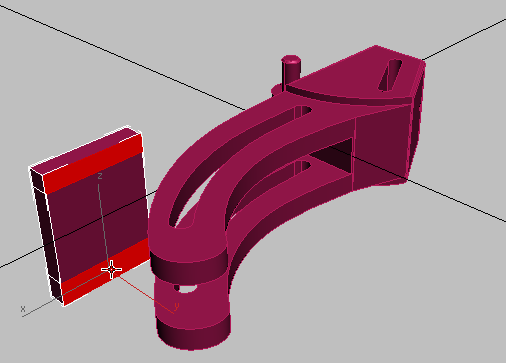
- Sur le ruban
 groupe de fonctions Polygones, cliquez sur
groupe de fonctions Polygones, cliquez sur  (Extruder), puis faites glisser la souris dans une fenêtre pour extruder ces faces au-dessus de l'extrémité de l'étrier.
(Extruder), puis faites glisser la souris dans une fenêtre pour extruder ces faces au-dessus de l'extrémité de l'étrier. 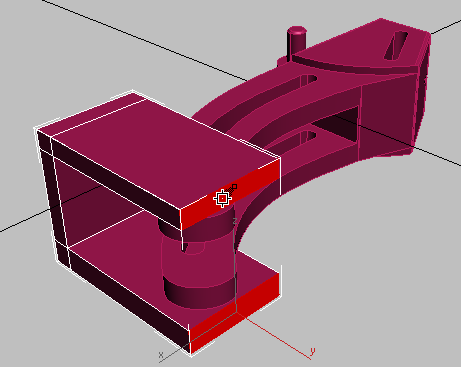
Ajouter un pivot au chaînage:
- Dans le
 groupe de fonctions Créer, activez
groupe de fonctions Créer, activez  (Géométrie). Sélectionnez Primitives standard dans la liste déroulante, puis, dans le panneau déroulant Type d'objet, cliquez sur Cylindre.
(Géométrie). Sélectionnez Primitives standard dans la liste déroulante, puis, dans le panneau déroulant Type d'objet, cliquez sur Cylindre. - Dans la fenêtre Dessus, faites glisser la souris pour créer un cylindre.
- Dotez le cylindre d'un rayon de 1,2 mm et d'une hauteur de 22 mm.
-
 Déplacez la broche horizontalement et verticalement de façon à ce qu'elle soit à cheval sur les deux "mâchoires" du chaînage et qu'elle entre dans les fentes des branches de l'étrier.
Déplacez la broche horizontalement et verticalement de façon à ce qu'elle soit à cheval sur les deux "mâchoires" du chaînage et qu'elle entre dans les fentes des branches de l'étrier. 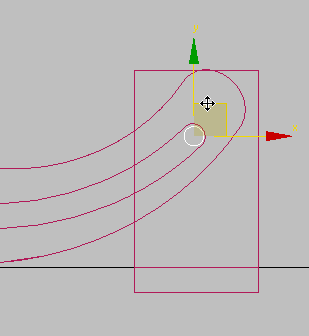
Vue de dessus
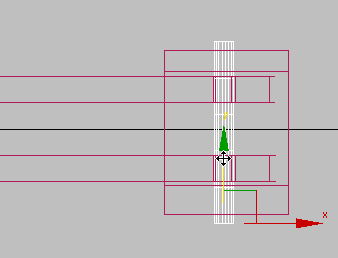
Vue de face
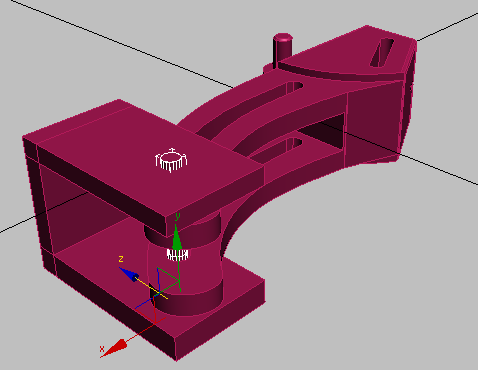
Vue en perspective